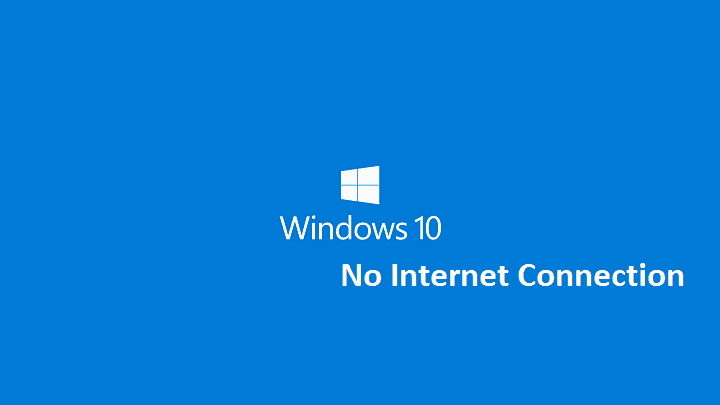Kaip atidaryti konkrečias svetaines keliuose skirtukuose paleidus skirtingas naršykles: - Ar jums atsibodo įvesti tų svetainių URL, kurias paprastai naudojate kiekvieną kartą atidarydami naršyklę? Yra keletas įprastų wesitų, tokių kaip „Google“, „Gmail“, Quora ir tt, kad visi atsidaro tuo metu, kai kiekvieną kartą paleidžia savo naršyklę. Ar nebūtų malonu, jei naršyklė automatiškai tai padarys už jus, kai tik ją paleidžiate? Na, būtent apie tai ir yra šis straipsnis. Skaitykite toliau ir sužinokite, kaip nulaužti šį paprastą triuką.
„Google Chrome“
1 ŽINGSNIS
- Paleiskite „Google Chrome“. Kai jis atsidaro, spustelėkite Daugiau veiksmų piktogramą viršutiniame dešiniajame tinklalapio kampe. Išplėstinių parinkčių sąraše spustelėkite Nustatymai variantą.
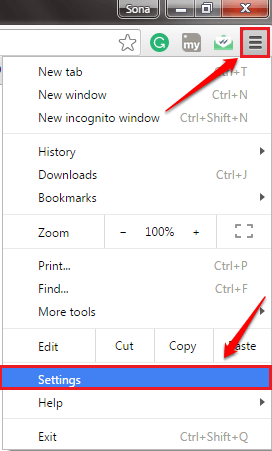
2 ŽINGSNIS
- Pagal Nustatymai, raskite pavadintą skyrių Paleidus. Toliau patikrinkite parinktį atitinkantį radijo mygtuką Atidarykite konkretų puslapį ar puslapių rinkinį. Toliau spustelėkite nuorodą, kurioje sakoma Nustatyti puslapius.
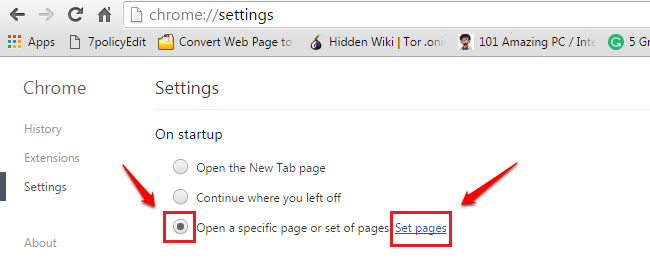
3 ŽINGSNIS
- Tiesiog pridėkite svetainių, kurias norite atidaryti paleidimo metu, URL. Paspauskite Gerai mygtuką, kai baigsite.
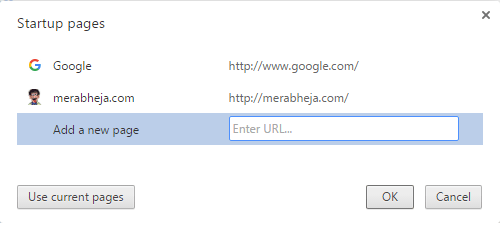
4 ŽINGSNIS
- Arba galite atidaryti svetaines, kurias norite atidaryti paleidimo metu, keliuose skirtukuose ir spustelėkite mygtuką Naudoti dabartinius puslapius mygtuką, kad pridėtumėte juos prie paleisties. Rezultatas Gerai mygtuką, kai baigsite. Viskas.
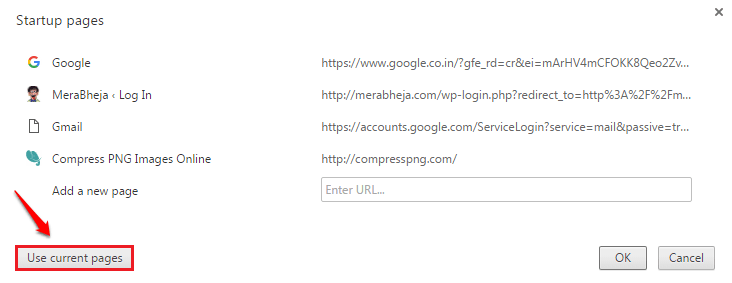
Mozilla Firefox
1 ŽINGSNIS
- Paleiskite Mozilla Firefox naršyklė. Spustelėkite Daugiau veiksmų piktogramą viršutiniame dešiniajame tinklalapio kampe. Toliau spustelėkite mygtuką Galimybės plytelė.
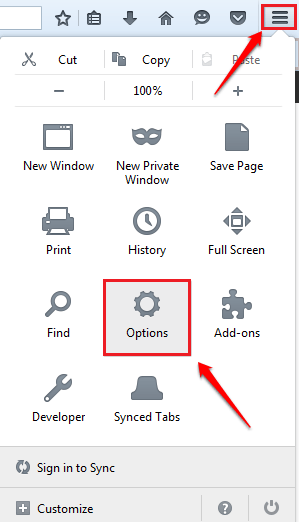
2 ŽINGSNIS
- Pagal Generolas nustatymus, galėsite rasti skyrių pavadinimu Pradėti. Bus teksto laukelis pavadinimu Pagrindinis puslapis. Čia turite įvesti svetainių, kurias norite pridėti paleidimo metu, URL. Pridėkite keletą svetainių, atskirtų vertikaliomis juostomis, kaip parodyta toliau pateiktoje ekrano kopijoje. Arba, jei jums tai atrodo sunku, galite atidaryti tinklalapius keliuose puslapiuose, kuriuos norite atidaryti paleisdami, ir paspausti Naudoti dabartinius puslapius mygtuką.
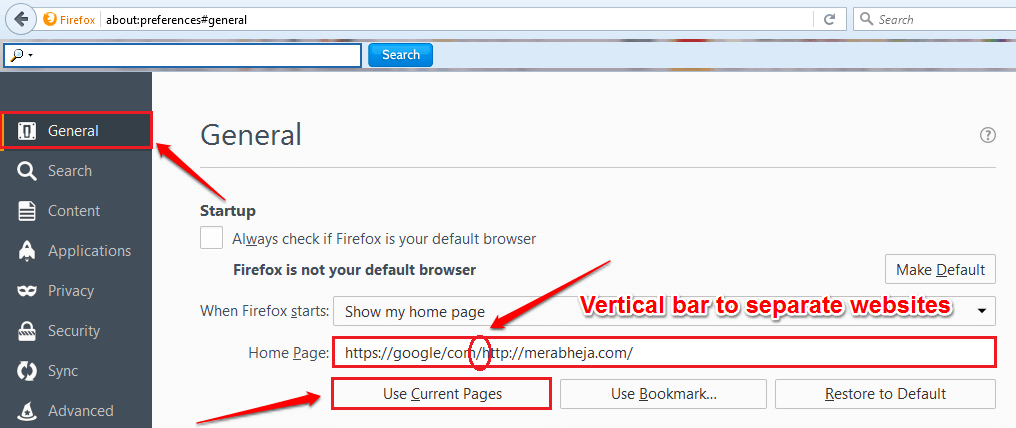
„Microsoft Edge“
1 ŽINGSNIS
- Paleiskite „Microsoft Edge“ naršyklėje ir spustelėkite 3 taškai piktogramą viršutiniame dešiniajame tinklalapio kampe. Toliau spustelėkite mygtuką Nustatymai variantą.
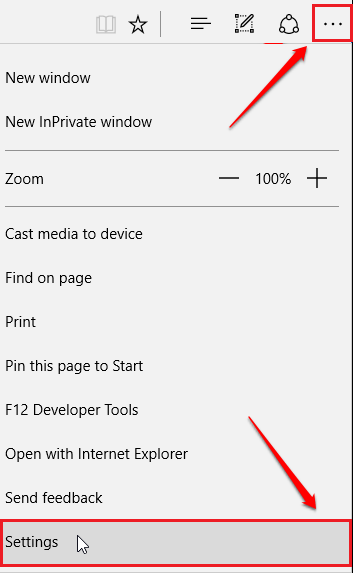
2 ŽINGSNIS
- Slinkite žemyn ir raskite Atidaryti naudojant skyrius. Patikrinkite pasirinkties mygtuką Konkretus puslapis ar puslapiai. Pasirink Pasirinktinis parinktis iš išskleidžiamojo meniu tiesiai po Konkretus puslapis ar puslapiai radijo mygtukas. Kaip kitą, naudokite Be to mygtuką Papildyti svetainių, kurias norite atidaryti paleidimo metu, URL. Viskas. Jei turite kokių nors abejonių, žiūrėkite šią ekrano kopiją.
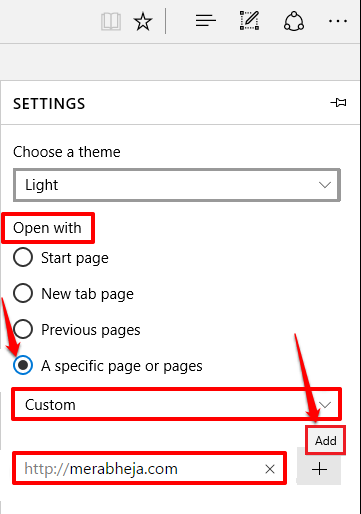
Tikiuosi, kad straipsnis jums buvo naudingas. Jei turite kokių nors abejonių dėl bet kurio iš šių veiksmų, nedvejodami palikite komentarus, mielai jums padėsime. Stebėkite daugiau naudingų gudrybių, patarimų ir įsilaužimų.